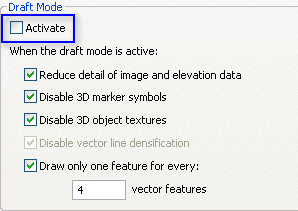Disponible avec une licence 3D Analyst.
Le mode Brouillon est seulement disponible dans ArcGlobe et peut améliorer rapidement la vitesse de rendu et de navigation de la vue 3D. Pour cela, il réduit la qualité de la vue sans modifier les propriétés de couche ni invalider les données mises en cache.
Le mode Brouillon est particulièrement utile lors de la conception initiale d'une animation de type caméra. Par exemple, vous avez déjà passé beaucoup de temps à développer la vue 3D, mais estimez qu'il serait nécessaire de pouvoir vous déplacer rapidement dans la vue afin de placer des images-clés de caméra. Plutôt que de désactiver des couches ou de changer temporairement la symbologie, vous pouvez activer le mode Brouillon pour développer et prévisualiser le survol en bénéficiant de performances plus rapides. Il suffit ensuite de désactiver le mode Brouillon quand vous êtes prêt à créer la vidéo définitive.
Le mode Brouillon opère comme un ensemble de débrayages. Les propriétés ne sont pas modifiées dans la couche elle-même, mais s'appliquent après lecture de chaque couche. L'amélioration de la vitesse de rendu varie selon les types de couche dans le document et les propriétés de symbologie courantes. Certains types de couche n'ont pas de propriétés remplacées par le mode Brouillon et, par conséquent, n'ont aucun impact sur l'amélioration des performances.
Il peut exister un grand nombre de raisons expliquant pourquoi vous pouvez constater une baisse des performances dans un document ArcGlobe. Le mode Brouillon ne permet de remédier qu'à cinq d'entre elles. Si votre document est influencé par d'autres facteurs, l'utilisation de l'affichage rapide peut entraîner des gains de performances limités.
Voici les débrayages apportés par le mode Brouillon :
- Réduction du niveau de détail pour les images et les couches d'altitude
- Désactivation des symboles ponctuels 3D
- Désactivation des textures d'objet 3D
- Désactivation de la densification des lignes vectorielles
- Dessin d'une partie des entités
Chacun de ces débrayages peut s'appliquer séparément au document ou en combinaison.

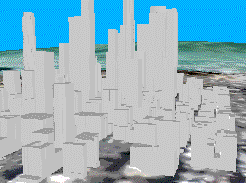
Les images ci-dessus illustrent une vue 3D standard (gauche) et la même vue avec le mode Brouillon activé (droite). Vous pouvez voir comment le mode Brouillon a désactivé les textures de bâtiment, simplifié la surface d'altitude et réduit la résolution des données d'image drapées.
- Cliquez sur le menu Personnaliser, puis sur Options ArcGlobe.
- Cliquez sur l'onglet Niveau de détail.
- Dans la section Affichage rapide, activez ou désactivez l'option Activer.
- Modifiez les éventuellement les options de débrayage à appliquer à l'affichage rapide en activant ou en désactivant les éléments répertoriés.
- Cliquez sur OK.